Npas seulement des outils tiers, le navigateur Web maison de Google, Chrome, a commencé à bloquer les publicités par lui-même via l’outil de blocage des publicités intégré. Voici comment activer/désactiver le bloqueur de publicités sur Google Chrome.
Le navigateur supprime automatiquement les publicités gênantes des sites Web qui ne respectent pas les normes Better Ads. Le bloqueur de publicités de Chrome est un concurrent clair du leader actuel de l’industrie, AdBlock.
Il offre aux utilisateurs une facilité d’utilisation car ils n’ont pas du tout à l’utiliser. Il n’a pas besoin d’être installé (il est activé par défaut) et le blocage des publicités se produit sans aucune interaction de l’utilisateur.
Comment désactiver/activer Google Chrome AdBlocker ?
Le seul inconvénient ou avantage, peu importe comment vous l’appelez, du bloqueur de publicités dans Chrome est que vous ne pouvez pas le désactiver complètement. Les publicités peuvent être désactivées ou activées sur une base par site en accédant aux paramètres du bloqueur de publicité Chrome (plus à ce sujet plus tard). Pour les appareils Android, vous pouvez suivre les étapes mentionnées ici.
1. Ouvrez Chrome et cliquez sur Plus
Réglages.
2. Allez à Confidentialité et sécurité > Paramètres du site.
3. Faites défiler jusqu’à Paramètres de contenu supplémentaires > Les publicités
4. Éteignez Bloquer les publicités sur les sites qui affichent des publicités intrusives ou trompeuses.
Voici donc comment désactiver le bloqueur de publicités dans Google Chrome. Vous pouvez cliquer Bloquer les publicités pour réactiver le bloqueur de publicités.
Comment activer adblock sur Chrome pour des sites spécifiques ?
1. Ouvrez un site dans Google Chrome.
2. Maintenant, dans la barre d’adresse, cliquez sur le cadenas ou le bouton d’information sur le côté gauche.
3. Ensuite, cliquez sur Paramètres du site.
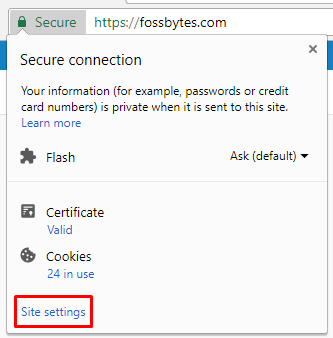
4. Faites défiler vers le bas, trouvez Les publicités, puis sélectionnez Bloquer (par défaut).
5. Vous pouvez également bloquer Pop-up et redirections d’ici.
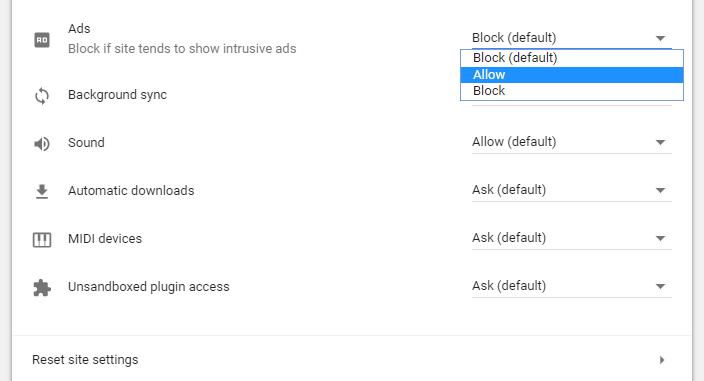
Quand désactiver/activer le bloqueur de publicités sur Chrome
Certains sites utilisent des fenêtres contextuelles pour des informations importantes, et la majorité d’entre eux dépendent des revenus publicitaires. Certains sites Web s’appuient également sur des mécanismes qui pourraient ne pas fonctionner avec un bloqueur de publicités.
Il peut donc arriver que le bloqueur de publicités de Chrome interfère avec le chargement naturel du site, car c’est une chose familière avec les outils de blocage des publicités. Cela peut entraîner une expérience utilisateur dégradée et éventuellement le site affichant des erreurs. Dans de tels cas, vous pouvez désactiver le bloqueur de publicités Chome intégré.
Il n’est pas conseillé de désactiver le bloqueur de publicités à moins que cela ne soit nécessaire. Les publicités sont du pain et du beurre pour beaucoup, mais de nombreux sites dépassent les limites et optent pour des publicités intrusives et des options de pop-up.
Le bloqueur de publicité intégré de Chrome est là pour vous aider à contrer ces cas. Au cas où vous vous poseriez la question, Fossbytes respecte les normes Better Ads et n’affiche que des publicités non intrusives. Tous les commentaires et suggestions à ce sujet sont les bienvenus.
La méthode ci-dessus consistait à se débarrasser du bloqueur de publicités intégré dans Chrome. Si vous souhaitez vous débarrasser des bloqueurs de publicités tiers, vous pouvez supprimer leur extension du navigateur Chrome.
FAQ –
Existe-t-il un bloqueur de publicités sur Chrome ?
Oui, le navigateur Chrome dispose d’un bloqueur de publicités intégré pour éviter les publicités provenant de sites Web qui ne respectent pas les normes Better Ads.
Où est le bloqueur de publicité sur Google Chrome ?
Aller à Plus
Réglages > Confidentialité et sécurité > Paramètres du site > Paramètres de contenu supplémentaires > Les publicités.



![[2023] 6 façons de copier / coller du texte brut sans formatage](https://media.techtribune.net/uploads/2021/03/5-Ways-to-Copy-Paste-Plain-Text-Without-Formatting-on-Your-Computer-shutterstock-website-238x178.jpg)






